- Sommige gebruikers hebben geklaagd dat Windows 10 Mail hun e-mails niet afdrukt.
- Als u dit probleem ondervindt, moet u de. opnieuw installeren Windows 10 Mail-app.
- Probeer ook af te drukken vanuit een ander gebruikersprofiel en kijk of het probleem alleen bij uw profiel ligt.
- We raden u ten zeerste aan uw printerstuurprogramma's bij te werken om dit probleem op te lossen.
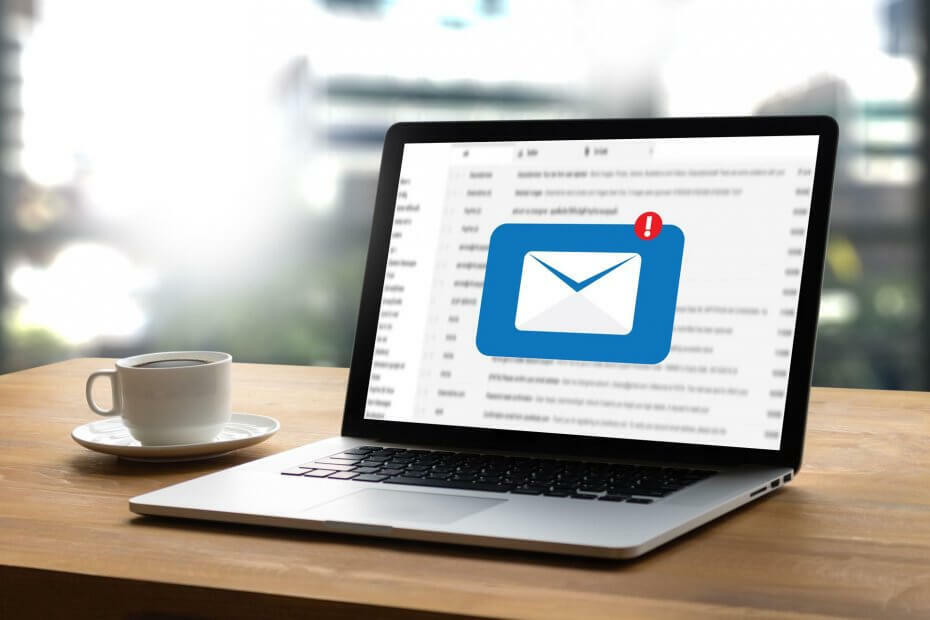
Deze software repareert veelvoorkomende computerfouten, beschermt u tegen bestandsverlies, malware, hardwarestoringen en optimaliseert uw pc voor maximale prestaties. Los pc-problemen op en verwijder virussen in 3 eenvoudige stappen:
- Download Restoro PC Reparatie Tool die wordt geleverd met gepatenteerde technologieën (patent beschikbaar) hier).
- Klik Start scan om Windows-problemen te vinden die pc-problemen kunnen veroorzaken.
- Klik Repareer alles om problemen op te lossen die de beveiliging en prestaties van uw computer beïnvloeden
- Restoro is gedownload door 0 lezers deze maand.
“Mail wordt niet afgedrukt in Windows 10. Er verschijnt een vak met de tekst "Er is niets verzonden om af te drukken. Open een document en druk het opnieuw af.” Sinds mijn upgrade naar Windows 10 kan ik geen e-mail vanuit mijn Mail-app naar mijn printer afdrukken. Ik kan printen naar deze printter van elke andere app, inclusief van de Edge Browser en ik heb het zelfs helemaal opnieuw toegevoegd om te controleren maar er wordt niets afgedrukt. Als ik afdruk terwijl het venster van de afdrukwachtrij open is, zie ik dat het document even in de afdrukwachtrij komt, maar dan verdwijnt. Alle ideeën zijn welkom.”
Als u een soortgelijk probleem ondervindt als deze gebruiker beschrijft wanneer e-mail van Windows 10 niet wordt afgedrukt, wordt het probleem waarschijnlijk veroorzaakt door: Windows 10 mail-app, wanneer het een update nodig heeft.
Om problemen op te lossen Windows 10 Mail drukt het probleem niet af, zijn er een paar snelle oplossingen die u kunt gebruiken, zoals controleren op updates, uw computer opnieuw opstarten of hardlopen de probleemoplosser voor Windows-apps, de laatste die problemen oplost met Windows-apps die zijn gedownload van Windows Winkel.
Als het probleem zich blijft voordoen, is uw Windows Store-cache mogelijk beschadigd. U kunt dit oplossen door op Start> WSReset.exe in te typen> op Enter te drukken. U moet ook uw Windows 10-besturingssysteem bijwerken, op dezelfde manier als de apps via Store.
Hier zijn een paar andere oplossingen om u te helpen bij het oplossen van het probleem met Windows 10 Mail wordt niet afgedrukt.
Hoe te repareren Windows 10 Mail wordt niet afgedrukt
- Verwijder de Windows 10 Mail-app
- Controleren op updates
- Printerstuurprogramma's bijwerken
- Mail-app repareren
- Een ander profiel gebruiken
- UAC-instellingen wijzigen
- Gebruik Outlook.com om Mail te openen en af te drukken
1. Verwijder de Windows 10 Mail-app
U kunt dit doen met Windows PowerShell door de onderstaande stappen te volgen:
- Klik Begin, typ Windows PowerShell
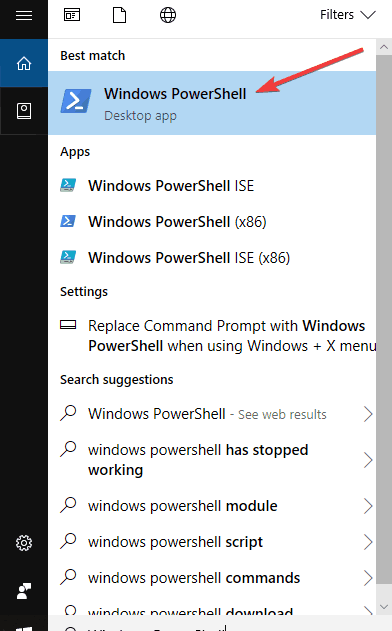
- Klik er met de rechtermuisknop op en selecteer vervolgens Als administrator uitvoeren
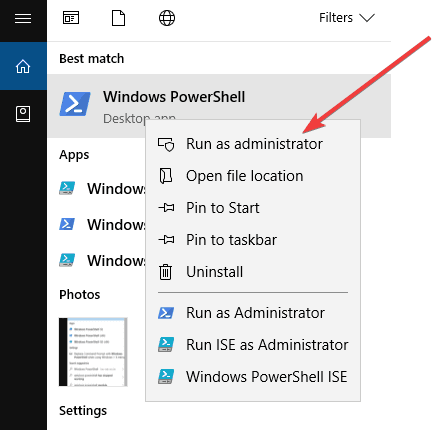
- Voer de opdracht in: Get-AppxPackage *windowscommunicationsapps* | AppxPackage verwijderen
- druk op Enter.
- Download de Windows 10 Mail en Agenda-app van de Windows Store
Als het probleem zich blijft voordoen, raden we u aan over te schakelen naar een e-mailclient-app van derden. Het is gebruiksvriendelijker en heeft betere ondersteuning. We raden Mailbird Pro ten zeerste aan, de beste e-mailclient-app op dit moment, die gebruiksvriendelijk is en veel handige functies heeft (inclusief afdrukken).
⇒Mailbird ophalen
2. Controleren op updates
Als u vanuit een ander programma naar dezelfde printer kunt afdrukken, heeft uw Windows 10-e-mailprogramma mogelijk een probleem. Om dit op te lossen, gaat u naar de app store, opent u de instellingen en controleert u op updates om de app bij te werken.
Een tijdelijke oplossing zou zijn om de e-mail te markeren, op kopiëren te klikken, een leeg document in Word te openen en de e-mail te plakken en vervolgens af te drukken vanuit Word. Dit kan een lang proces zijn, maar het kan in de tussentijd helpen terwijl u het probleem probeert op te lossen met andere oplossingen hieronder.
3. Printerstuurprogramma's bijwerken
- Klik met de rechtermuisknop op Start en selecteer Apparaat beheerder
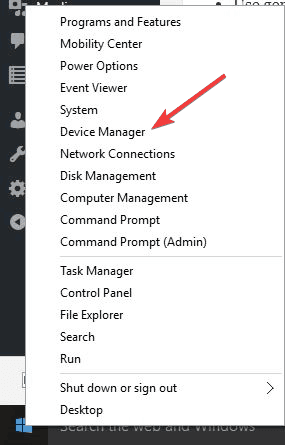
- Klik op Printerapparaten om de lijst uit te vouwen, klik met de rechtermuisknop op uw printerapparaat
- Klik Stuurprogrammasoftware bijwerken en volg de instructies om de stuurprogramma's bij te werken
- druk op CTRL+P en kijk of u opnieuw kunt afdrukken.
Soms kan het handmatig bijwerken van stuurprogramma's erg frustrerend en tijdrovend zijn, daarom kan het handig zijn om voor een speciale tool te gaan die het werk automatisch voor u doet.
Als u een geavanceerde tool gebruikt, kunt u pc-schade door een verkeerde versie-update voorkomen en wordt de juiste update voor uw apparaat weergegeven.
⇒Driverfix ophalen
4. Mail-app repareren
Als u probeert af te drukken en merkt dat het pictogram grijs wordt weergegeven, kan dit worden veroorzaakt door een beschadigd programmabestand in de Mail-client die op uw computer is geïnstalleerd. Ga als volgt te werk om de app te repareren:
- Klik Begin en ga naar Controlepaneel
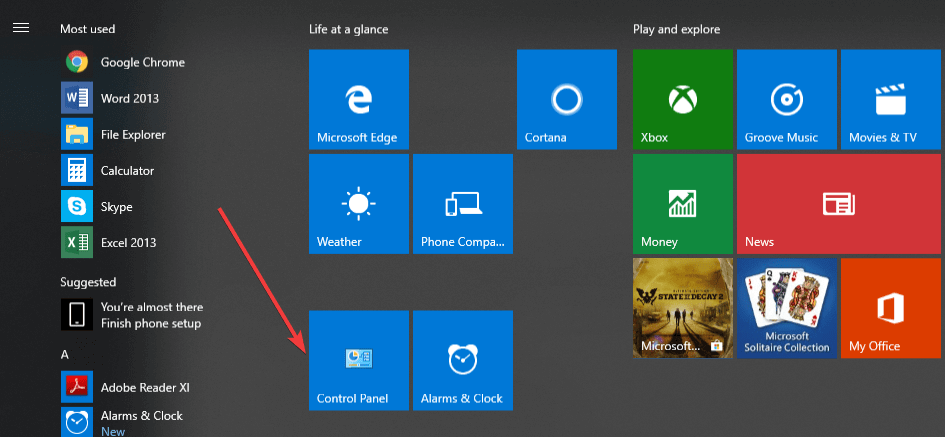
- Onder Programma's, Klik Een programma verwijderen
- Zoek Windows Live Essential 2011 en klik vervolgens op Verwijderen/Wijzigen
- Wanneer een venster verschijnt, selecteer Alle Windows Live-programma's herstellen
- Start uw computer opnieuw op na de reparatie
5. Een ander profiel gebruiken
Probeer een testpagina af te drukken en kijk of het werkt. Als dit niet het geval is, probeer dan af te drukken vanuit een ander gebruikersprofiel en kijk of het probleem alleen bij uw profiel ligt, of ook bij anderen. Als het niet voorkomt in uw huidige profiel, verander dan naar het nieuwe. Als u een nieuw gebruikersprofiel wilt maken, doet u het volgende:
- Klik op Start en selecteer Instellingen

- Selecteer rekeningen

- Klik Familie en andere mensen

- Klik Iemand anders toevoegen aan deze pc

- Vul het formulier in met de gebruikersnaam en het wachtwoord. Uw nieuwe gebruikersaccount wordt aangemaakt.
- Klik op Accounttype wijzigen
- Klik op de vervolgkeuzepijl om het account in te stellen op lokaal gebruikersniveau
- Start je computer opnieuw op
Log in op het nieuwe account dat u zojuist hebt gemaakt en kijk of u kunt afdrukken vanuit de Mail-app. Als het probleem verdwijnt, is uw andere gebruikersprofiel beschadigd. Ga als volgt te werk om het te repareren:
- Gebruik het op uw nieuwe account om uw gebruikelijke account te downgraden
- Klik Van toepassing zijn of OK
- Verhoog uw oude account naar het standaard beheerdersniveau
- Herhaal dit om eventuele corruptie te verwijderen
- Laat uw account aan als beheerder
— VERWANT: Oplossing: Mail-app werkt niet in Windows 10
6. UAC-instellingen wijzigen
- Klik met de rechtermuisknop op Start en selecteer Rennen
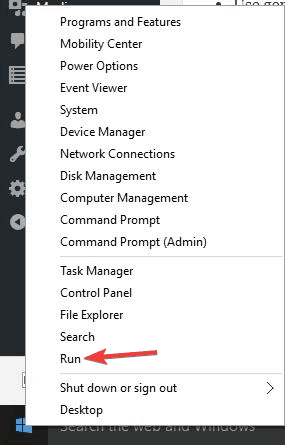
- Type secpol.msc om het te laden met beheerdersrechten
- De Lokaal beveiligingsbeleid venster zal verschijnen
- Ga naar het linkerdeelvenster en navigeer naar Veiligheidsinstellingen
- Selecteer Lokaal beleid
- Selecteer Beveiligings opties
- Scroll naar beneden in de lijst aan de rechterkant om de. te vinden Gebruikersaccount controle
- Stel UAC in op een andere instelling dan: Nooit op de hoogte en kijk of je weer kunt printen
7. Gebruik Outlook.com om Mail te openen en af te drukken
Om dit te doen, moet u uw e-mailaccount verbinden met Outlook.com. Hier is hoe:
Voor Gmail:
- Ga in Outlook.com naar Instellingen
- Selecteer Opties
- Selecteer verbonden accounts.
- Onder Een verbonden account toevoegen
- Selecteer Gmail.
- Op de Koppel je Google-accountpagina, voer een weergavenaam in voor uw Gmail-account. Dit is de naam die ontvangers zien wanneer ze een e-mailbericht van u ontvangen. Selecteer OK.
- Selecteer het Gmail-account dat u wilt gebruiken. Mogelijk moet u een gebruikersnaam en wachtwoord voor uw Gmail-account opgeven.
— VERWANT: Hoe Mail-app-fout 0x8500201d op Windows 10 op te lossen?
Opmerking: Als je tweestapsverificatie hebt ingeschakeld voor je verbonden account, een app-wachtwoord voor dat account. Ga naar de beveiligingspagina van het Gmail-account om het app-wachtwoord te maken en ga terug naar Outlook.com om dat wachtwoord in te voeren op de Koppel je Google-account bladzijde.
- Selecteer Toestaan.
- Selecteer in Outlook.com OK.
- Verbind andere e-mailaccounts met Outlook.com
- Ga in Outlook.com naar Instellingen
- Selecteer Opties
- Selecteer Verbonden accounts.
- Onder Een verbonden account toevoegen
- Selecteer Andere e-mailaccounts.
- Op de Verbind je e-mailaccountpagina, voer een weergavenaam in (de naam die ontvangers zien wanneer ze een e-mailbericht van u ontvangen) en het volledige e-mailadres en wachtwoord van het e-mailaccount dat u wilt verbinden met uw Outlook.com account.
- Selecteer OK.
Ga als volgt te werk om e-mails te verzenden vanaf het account waarmee u verbinding hebt gemaakt met Outlook.com:
- Selecteer in het opstelvenster de drie stippen …
- Selecteer Tonen van om de Van-lijn te zien.
- Selecteer Van en kies welk e-mailadres je wilt gebruiken. U kunt ook uw standaard Van-adres wijzigen door naar. te gaan Instellingen > Opties > Verbonden accounts >Onder Van adres > Selecteer Wijzig uw Van-adres > Kies een adres uit de vervolgkeuzelijst en selecteer Sparen.
- U kunt maximaal 20 accounts aan uw Outlook.com-account koppelen, maar als het er meer zijn, kunt u van geen van hen berichten verzenden of ontvangen. Als u enkele verbonden accounts verwijdert, wordt het probleem opgelost.
Kon u het afdrukprobleem met Windows 10 Mail met deze oplossingen oplossen? Laat het ons weten in de comments hieronder.
VERWANTE VERHALEN OM TE BEKIJKEN:
- Hoe het hoge CPU-gebruik van de Print Spooler-service in Windows 10 te repareren
- Oplossing: afdrukken vastgelopen bij spoolen op Windows 10
- Wifi-printer niet herkend? Los het op met deze snelle oplossingen
 Nog steeds problemen?Repareer ze met deze tool:
Nog steeds problemen?Repareer ze met deze tool:
- Download deze pc-reparatietool goed beoordeeld op TrustPilot.com (download begint op deze pagina).
- Klik Start scan om Windows-problemen te vinden die pc-problemen kunnen veroorzaken.
- Klik Repareer alles om problemen met gepatenteerde technologieën op te lossen (Exclusieve korting voor onze lezers).
Restoro is gedownload door 0 lezers deze maand.


